Inventor スケッチでジオメトリをストレッチまたは尺度変更する場合、1 つまたは複数の要素を選択してから、修正対象のジオメトリの基準点を定義します。ジオメトリをオフセットする場合、要素を選択してドラッグするだけでオフセットを作成できます。
 [オプション]パネル)の[スケッチ]タブで、[グリッドにスナップ]をオフにします。
[オプション]パネル)の[スケッチ]タブで、[グリッドにスナップ]をオフにします。
ジオメトリをストレッチする
- 2D スケッチで、[スケッチ]タブ
 [修正] パネル
[修正] パネル  [ストレッチ]
[ストレッチ]
 の順にクリックします。
の順にクリックします。
[ストレッチ]ダイアログ ボックスが開き、既定で[選択]モードがアクティブになっています。
- (任意)[ストレッチ]ダイアログ ボックスで、次のいずれかを指定します。
- [選択の自動切り替え]
- グラフィックス ウィンドウで 1 つ選択すると、自動的に [基準点]モードに切り替わります。1 つだけ選択して修正する場合は、このオプションを選択します。
- [座標入力]
- [座標入力]ツールバーを呼び出して、特定の X 座標と Y 座標を入力することで、修正するジオメトリの位置を指定できます。
- グラフィックス ウィンドウで、ストレッチするジオメトリを選択します。
- 要素を 1 つクリックして選択します。
- ドラッグして選択セットを作成します。
- 右クリックして[すべて選択]を選択します。
- 必要に応じて、[ストレッチ]ダイアログ ボックスの[基準点]をクリックして、基準点モードに切り替えます。
- グラフィックス ウィンドウ内をクリックして、修正するジオメトリの基準点を設定するか、[座標入力]ツールバーに座標を入力します。
- グラフィックス ウィンドウ内をクリックするか、[座標入力]ツールバーを使用して端点を設定します。元に戻すには、[Backspace]を押します。
カーソルを移動すると、元のジオメトリを表す破線、およびストレッチされたジオメトリを表す実線がダイナミック プレビューに表示されます。
- 終了するには、[ストレッチ]ダイアログ ボックスで[完了]をクリックするか、右クリックして[完了]を選択するか、[Esc]を押します。
ジオメトリの尺度を変更する
- 2D スケッチで、[スケッチ]タブ
 [修正] パネル
[修正] パネル  [尺度]
[尺度]
 の順にクリックします。
の順にクリックします。
[尺度]ダイアログ ボックスが開き、既定で[選択]モードがアクティブになっています。
- (任意)[尺度]ダイアログ ボックスで、次のいずれかを指定します。
- [選択の自動切り替え]
- グラフィックス ウィンドウで 1 つ選択すると、自動的に [基準点]モードに切り替わります。1 つだけ選択して修正する場合は、このオプションを選択します。
- [座標入力]
- [座標入力]ツールバーを呼び出して、特定の X 座標と Y 座標を入力することで、修正するジオメトリの位置を指定できます。
- グラフィックス ウィンドウで、尺度を変更するジオメトリを選択します。
- 要素を 1 つクリックして選択します。
- ドラッグして選択セットを作成します。
- 右クリックして[すべて選択]を選択します。
- 必要に応じて[尺度]ダイアログ ボックスの[基準点]をクリックして、基準点モードに切り替えます。
- グラフィックス ウィンドウ内をクリックして、修正するジオメトリの基準点を設定するか、[座標入力]ツールバーに座標を入力します。
- グラフィックス ウィンドウ内をクリックするか、[座標入力]ツールバーを使用して端点を設定します。元に戻すには、[Backspace]を押します。
カーソルを移動すると、元のジオメトリを表す破線と、尺度を変更したジオメトリを表す実線がダイナミック プレビューに表示されます。
ヒント: 回転の尺度を手動で指定することもできます。値を入力する場合は、値を変更するかグラフィックス ウィンドウでクリックするまで、この値に固定されたままになります。 - 終了するには、[尺度]ダイアログ ボックスで[完了]をクリックするか、右クリックして[完了]を選択するか、[Esc]を押します。
ジオメトリをストレッチまたは尺度変更しているときの拘束の動作を変更する
拘束によってジオメトリのストレッチまたは尺度変更を実行できない場合は、ダイアログ ボックスが開き、警告が通知されます。この既定の動作は、[ストレッチ]または[尺度]ダイアログ ボックスの展開した領域で変更することができます。
- ジオメトリを修正するときに寸法拘束を解除するには、[ストレッチ]または[スケール]ダイアログ ボックスで[詳細]
 をクリックして、既定の動作(プロンプト)をオーバーライドするオプションを選択します。
をクリックして、既定の動作(プロンプト)をオーバーライドするオプションを選択します。- [実行しない]: 寸法拘束は解除されません。
- 処理は、選択したジオメトリに関連付けられているすべての寸法に従います。処理に失敗した場合は、ダイアログ ボックスが表示されます。
- [計算式がない場合に解除]
- 他の寸法の関数である寸法拘束は解除されません。
- [常に実行]
- 処理の完了後、選択したジオメトリに関連付けられているすべての長さ寸法および角度寸法が再計算されます。
(ストレッチ) 1 次エンティティ上の寸法は無視されます。選択セットと外部ジオメトリの間、または選択したジオメトリの間にある、2 次エンティティ上の寸法拘束が解除されます。
(尺度)選択セット以外のすべての寸法拘束が解除され、選択セット内の角度寸法以外のすべての寸法拘束が解除されます。
- [プロンプト]
- (既定)処理に失敗した場合は、ダイアログ ボックスに問題の説明と解決策が表示されます。
- ジオメトリを修正するときにスケッチ拘束を解除するには、[ストレッチ]または[スケール]ダイアログ ボックスで[詳細]
 をクリックして、既定の動作(プロンプト)をオーバーライドするオプションを選択します。
をクリックして、既定の動作(プロンプト)をオーバーライドするオプションを選択します。- [実行しない]
- スケッチ拘束は変更されません。処理は、すべての既存のスケッチ拘束に従います。処理に失敗した場合は、ダイアログ ボックスが表示されます。
- [常に実行]
- (ストレッチ)次の間のすべての拘束を削除します。
- 平行拘束と直交拘束以外の 1 次ジオメトリと選択されていないジオメトリ
- 一致拘束と正接拘束以外の 1 次ジオメトリと 2 次ジオメトリ
- 一致拘束以外の 2 次ジオメトリと選択されていないジオメトリ
- 一致拘束以外の 2 次ジオメトリ
(尺度)選択したジオメトリに関連付けられている固定拘束のみが削除されます。1 次ジオメトリと選択されていないジオメトリの間にある拘束は、平行拘束と直交拘束以外はすべて削除されます。
- [プロンプト]
- (既定)処理に失敗した場合、問題について説明するメッセージが表示されます。
ジオメトリをオフセットする
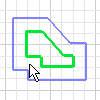
- [スケッチ]タブ
 [修正]パネル
[修正]パネル  [オフセット]
[オフセット]
 の順にクリックします。
の順にクリックします。
- グラフィックス ウィンドウで、コピーするスケッチ ジオメトリを選択します。
- カーソルを移動してクリックし、選択したジオメトリのオフセット コピーを作成します。または、浮動パネルの[オフセット距離]フィールドに値を入力します。
既定では、ループ(端点で結合されている曲線)が選択され、オフセット ジオメトリが元の曲線から等距離になるように拘束されます。オフセットする曲線を個別に選択するには、右クリックして[ループ選択]の選択を解除します。同一拘束をオフにするには、右クリックして[拘束オフセット]の選択を解除します。オフセット ジオメトリを寸法と拘束を使用して再配置します。[寸法]コマンドを使用してオフセット距離を指定します。
 スケッチ ジオメトリのオフセット方法を表示する
スケッチ ジオメトリのオフセット方法を表示する